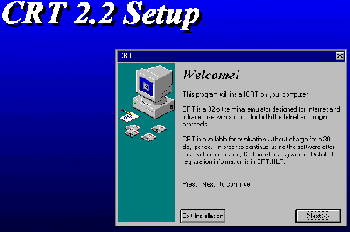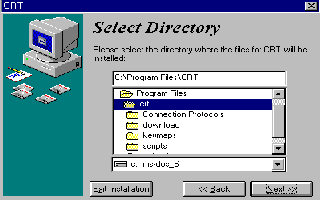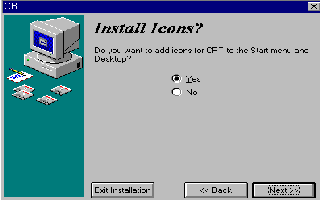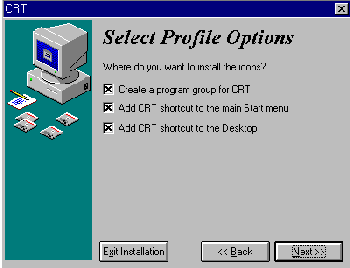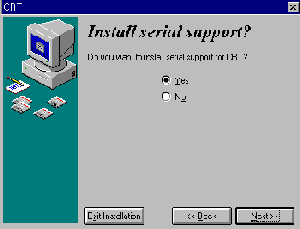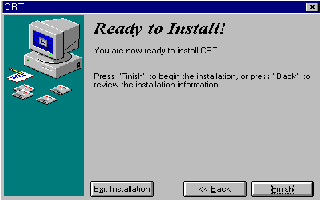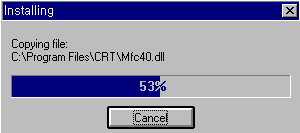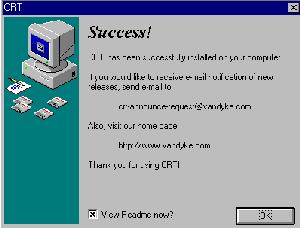|
 
다운받은 파일을 실행시키면 압축이 자동으로 풀리면서 설치를 시작합니다.

 
CRT의 로고와 함께 설치시작 화면이 뜹니다.
CRT를 컴퓨터에 설치한다는 메시지와 CRT소프트웨어의 간단한 소개를 하고 있습니다.
"Next"버튼을 클릭합니다.
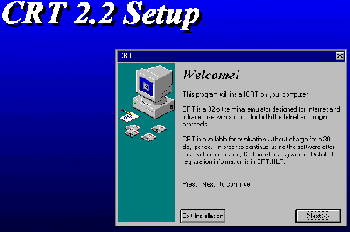
 
CRT를 어느 디렉토리에 설치를 할 것인지 지정합니다.
기본으로 C:Program Filescrt 디렉토리로 설치를 합니다.
다른곳에 설치를 하려 한다면 위치를 지정해 주면 됩니다.
"Next"버튼을 클릭합니다.
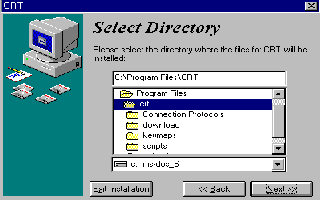
 
시작메뉴와 바탕화면에 CRT단축아이콘을 만들것인지를 결정합니다.
대부분 기본값(Yes, 아이콘만듦)을 선택합니다.
그리고, "Next"버튼을 클릭합니다.
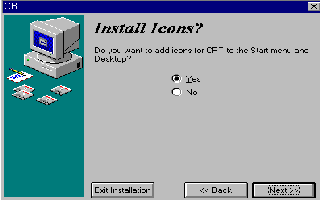
 
단축아이콘을 만들곳을 지정합니다.
Create a program group for CRT : 프로그램그룹에 아이콘을 만듦
Add CRT shortcut to the main start menu : 시작메뉴에 아이콘만듦
Add CRT shortcut to the Desktop : 바탕화면에 아이콘 만듦
선택을 마쳤다면, 'Next"버튼을 클릭한다.
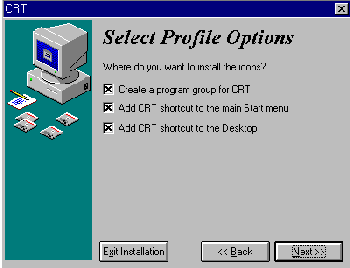
 
Serial Support의 설치여부를 지정한다.
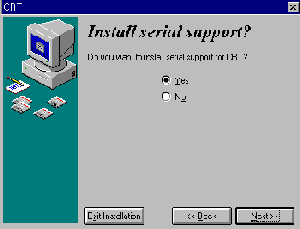
 
설치할 준비가 다 되었음을 알리고 있다.
변경할 사항이 있다면 "Back"버튼을 클릭하고,
설치를 시작하려면 Finish"버튼을 클릭한다.
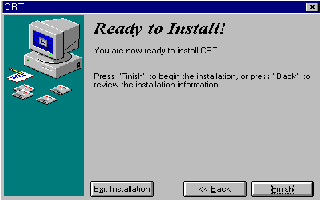
 
지정한 디렉토리로 파일들을 복사하고 있다.
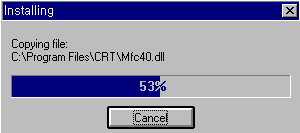
 
설치를 완료했습니다.
CRT제작회사의 홈페이지를 알리고 있습니다.
"OK"버튼을 클릭하면 설치를 종료하게됩니다.
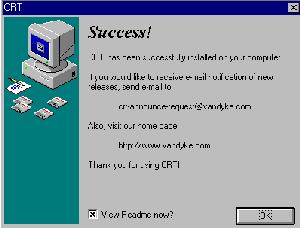
|